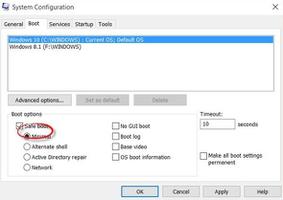修复:Win10上的Realtek高保真音频错误0xC0000374
您可能会在这里,因为您的 Realtek 声卡在尝试安装一些重要驱动程序时给您错误 0xC0000374。此问题通常会出现类似于安装 Realtek HD 音频驱动程序失败,错误 0xC0000374 的错误消息。
如果您经常遇到 Realtek High Definition Audio 错误,可能是时候采取措施了。对于拥有 Windows 10 计算机并从 Windows 8 或 Windows 7 升级的用户来说,这个问题很常见。
是什么导致 Realtek 高清音频驱动程序失败
有许多不同的情况和原因可能会导致此问题。但是,在某些情况下,此问题可能是由声卡死机引起的。在这种情况下,没有能够解决问题的软件解决方案。唯一的选择是更换声卡。
相关: Windows 10 上的 Realtek 高保真音频问题
修复 Realtek 高清音频错误 0xC0000374
此问题通常是由于 Realtek HD Audio 驱动程序系统崩溃和错误而导致的。它很容易解决,但它会变得非常令人沮丧,尤其是当您需要在旅途中修复它时。
在尝试这些解决方案之前,您需要了解以下几点 –
- 那些不幸将计算机升级到最新版本并很快遇到 Realtek 音频错误的人需要手动更新他们的驱动程序。
- 如果驱动程序没有解决问题,那么也可以尝试从制造商的网站重新安装声卡驱动程序。
- 另一件可能有帮助的事情是卸载然后重新安装驱动程序更新。
要修复 Realtek 高保真音频错误 0xC0000374,请使用以下方法 –
- 重新安装 Realtek 高清音频管理器
- 停用 Microsoft UAA 总线驱动程序
- 使用设备管理器更新 Realtek 驱动程序
- 添加旧版硬件

1]重新安装Realtek HD Audio Manager
看来您的系统已被受感染的驱动程序破坏,导致此错误。要修复此错误,请卸载 Realtek HD Audio Manager 并重新安装。在下载新的驱动程序之前,您必须检查驱动程序版本并删除重复的音频驱动程序以避免版本冲突。
- 打开“开始”菜单并搜索“设备管理器”。
- 然后从列表顶部选择结果。
- 现在向下滚动并 从设备管理器的列表中展开声音、视频和游戏控制器。
- 右键单击Realtek High Definition Audio音频驱动程序。
- 从菜单列表中选择卸载设备。
- 然后选中删除此设备的驱动程序软件并单击卸载按钮。
- 切换到“查看”选项卡,然后从选项列表中单击“显示隐藏的设备” 。
- 按照屏幕上的说明完成该过程。
- 查看是否有重复的音频驱动程序。右键单击它并选择卸载。
完成上述过程后,重新启动计算机以应用更改。
然后导航到Realtek HD Audio Manager 官方页面并下载它。之后,单击可执行文件开始安装。
2] 停用 Microsoft UAA 总线驱动程序
此外,我们怀疑 UAA 驱动程序也可能是此问题背后的罪魁祸首。因此,必须删除 UAA 驱动程序。以下是您需要遵循的步骤
- 使用 Windows + X 热键打开高级用户菜单。
- 选择设备管理器选项。您将被重定向到一个名为“设备管理器”的窗口。
- 接下来,选择系统设备选项,然后将其展开。
- 右键单击“Microsoft UAA Bus Driver for High Definition Audio”选项,然后选择“禁用”。
- 单击“是”按钮进行确认。
- 现在按 Win+I 键打开 Windows 设置。
- 转到应用程序 > 应用程序和功能。
- 单击Realtek 高保真音频驱动程序并选择卸载选项。
- 然后再次打开设备管理器。
- 右键单击禁用的 Microsoft 驱动程序。
- 从菜单列表中,选择卸载按钮。
- 现在您已完成此操作,请重新启动您的设备。
- 运行安装程序以完成该过程。
3] 使用设备管理器更新 Realtek 驱动程序
可用于修复此错误的另一种方法是使用设备管理器更新 Realtek 驱动程序。为此,请执行以下操作。
- 按Windows+R键打开“运行”对话框。
- 在文本框中,键入devmgmt.msc并按 Enter。这将打开设备管理器。
- 向下滚动并展开声音、视频和游戏控制器选项。
- 然后右键单击Realtek High Definition Audio并从选项列表中选择更新驱动程序选项。
- 如果您的计算机具有最新的驱动程序安装文件,请选择浏览我的计算机以查找驱动程序选项。
- 现在单击“让我从计算机上的可用驱动程序列表中选择”选项以显示与设备兼容的可用驱动程序。
- 搜索并选择最新的驱动程序,然后单击下一步选项。
4]添加旧版硬件
即使您仍然无法更新 Realtek 驱动程序,也不要担心。打开设备管理器并使用以下步骤添加旧硬件选项 –
- 右键单击“开始”菜单,然后选择“设备管理器” 选项。
- 现在搜索声音、视频和游戏控制器,然后在找到后单击它。
- 单击操作选项卡上的下一步。
- 从菜单列表中选择添加旧硬件选项。
- 单击下一步按钮,然后选择自动搜索并安装硬件(推荐)选项。
- 现在单击下一步按钮,然后手动安装驱动程序。
希望完成上述步骤将帮助您解决音频驱动程序问题并提高音质。
以上是 修复:Win10上的Realtek高保真音频错误0xC0000374 的全部内容, 来源链接: www.tmjl8.com/smart/434066.html


![Jedi Survivor EXCEPTION ACCESS VIOLATION错误 [修复]](/wp-content/uploads/thumbs2/2024/2/1304530_thumbnail.jpg)
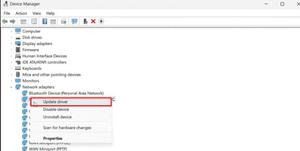

![Windows重置期间所需的文件不受信任[修复]](/wp-content/uploads/thumbs2/2024/2/1304573_thumbnail.jpg)